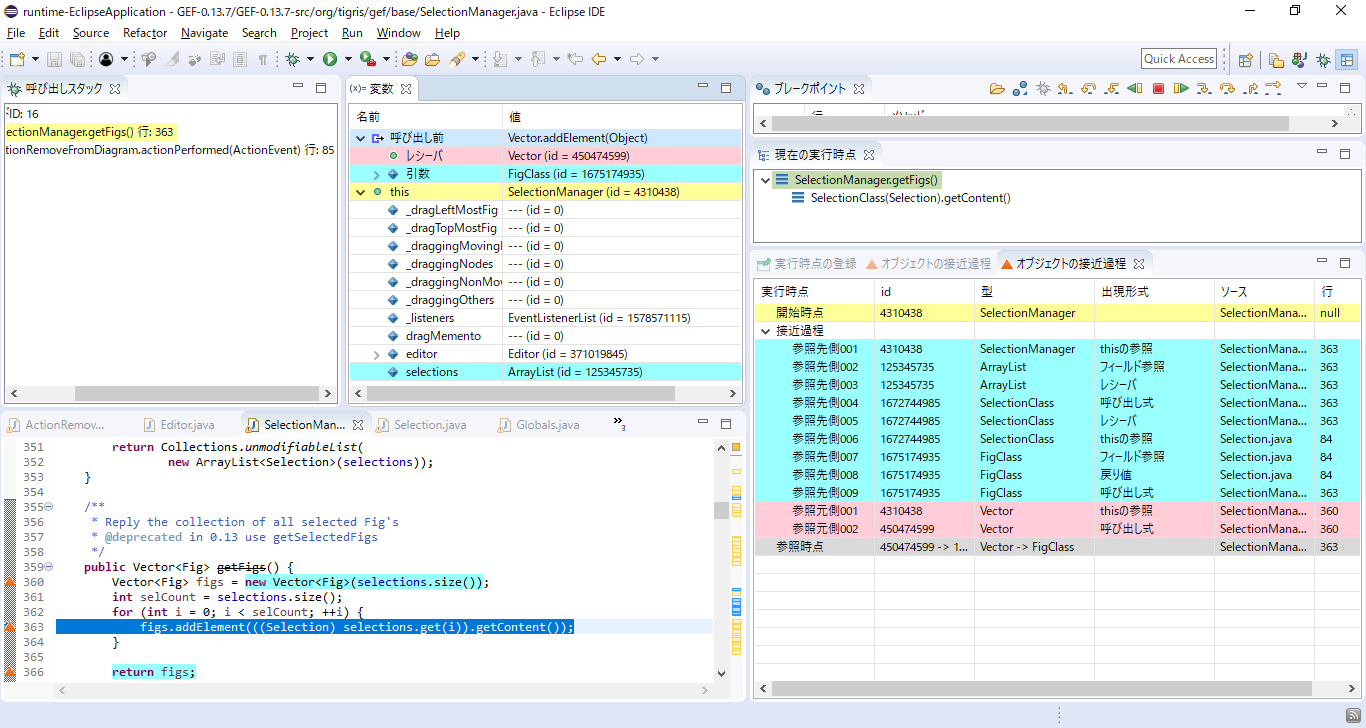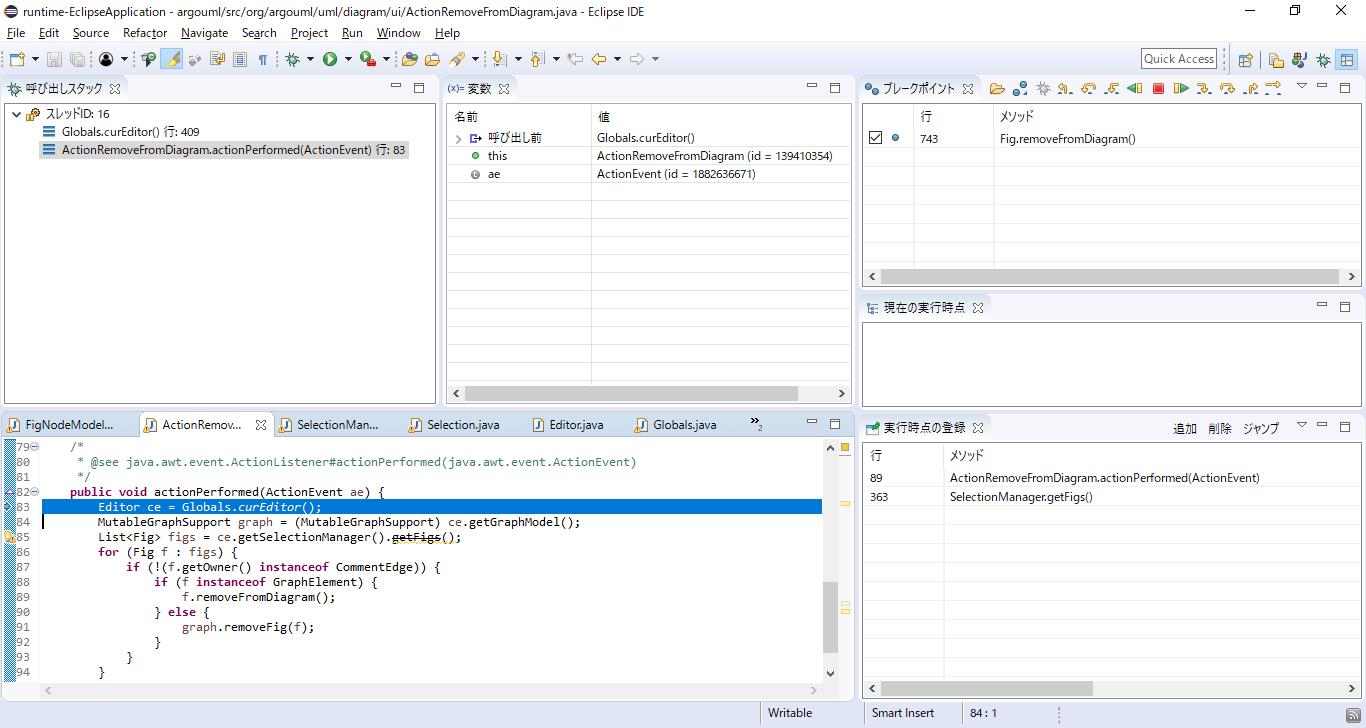
Fig クラスはグラフィックエディタ上の図形を表すGEFの内部のクラスです.
また, FigClass クラスはクラス図上に配置された「クラス」を表す ArgoUML のクラスで, Fig クラスの子孫クラスにあたります.
課題B3終了直後は下図のような状態になっているはずです.
ここで, 「実行時点の登録」ビュー上で登録している「89行目 ActionRemoveFromDiagram.actionPerformed(ActionEvent)」をダブルクリックしてください.
すると, 現在の実行時点が ActionRemoveFromDiagram クラスの actionPerformed(ActionEvent) メソッドの89行目に移ります.
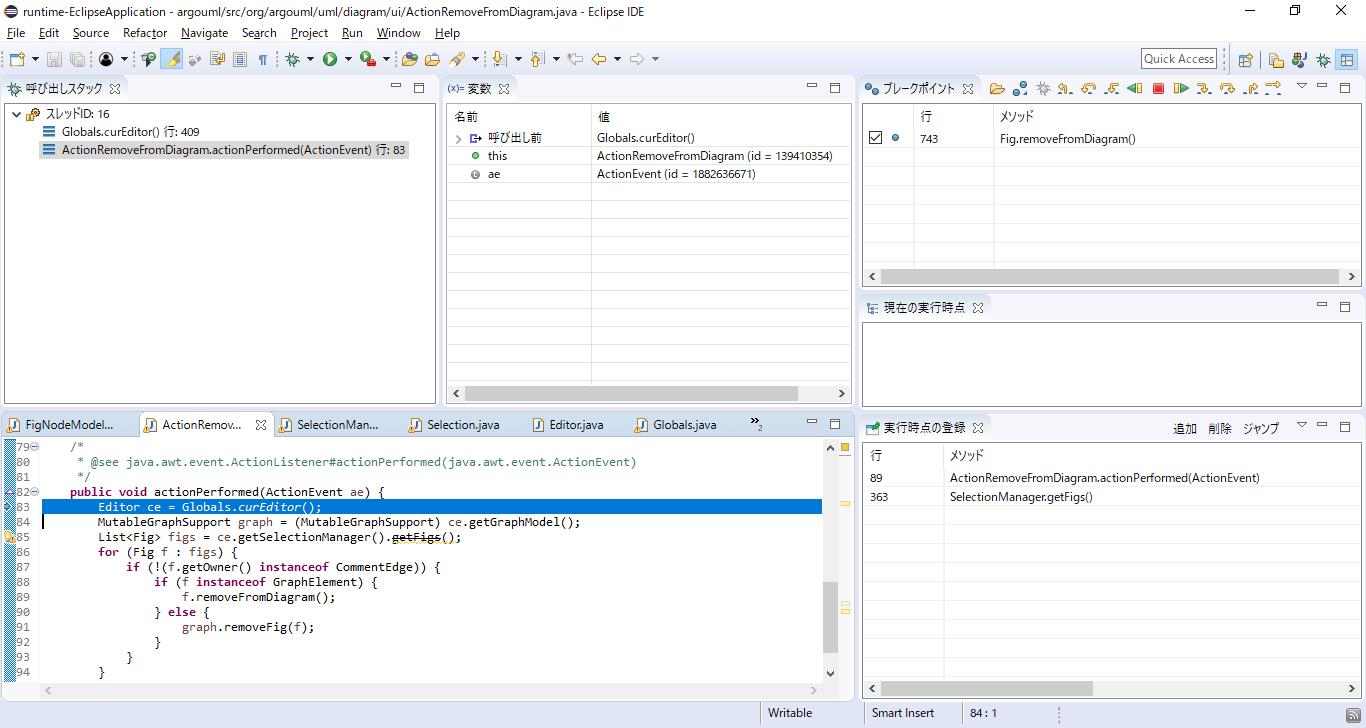
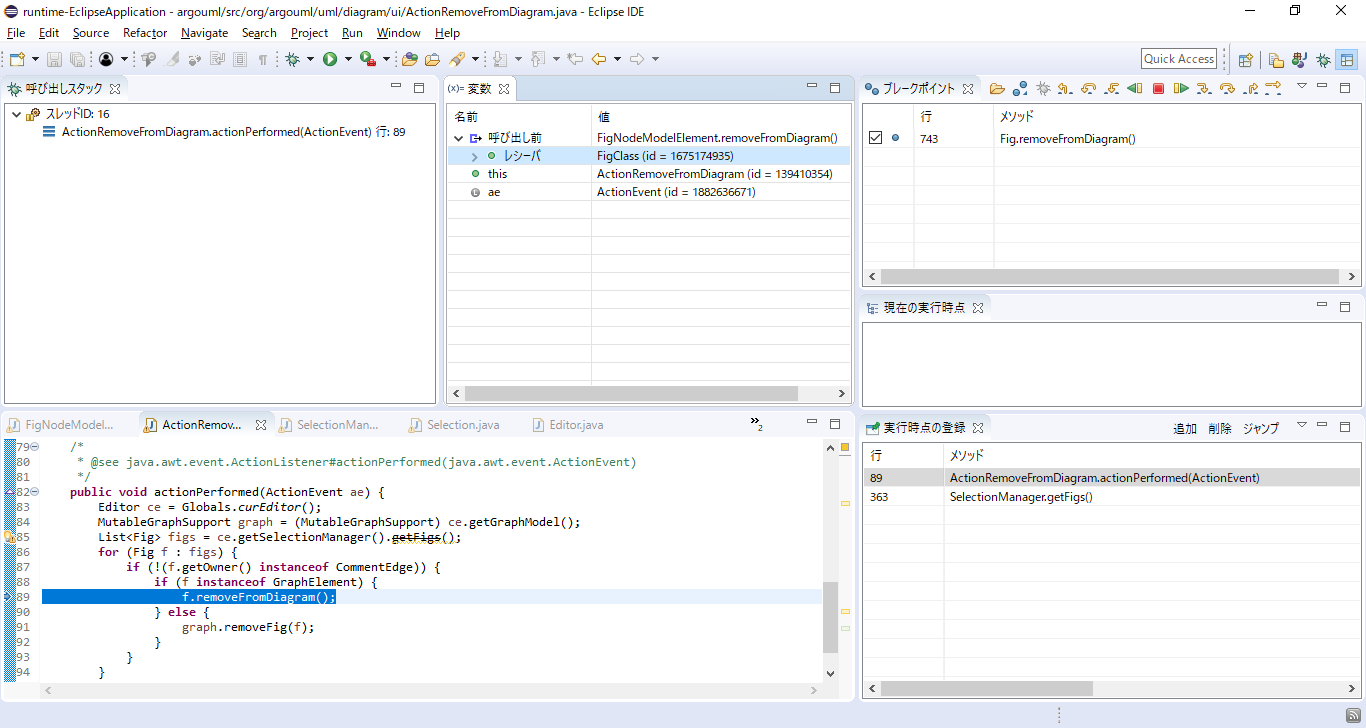
先ほどの操作によって, 現在は ActionRemoveFromDiagram クラスの actionPerformed(ActionEvent) メソッドの89行目にいます.
ここで, 変数ビュー上の「呼び出し前」を開いて, レシーバを右クリックしてください.
右クリックすると, ポップアップメニューが出てくるので,「オブジェクトの接近過程抽出」をクリックしてください.
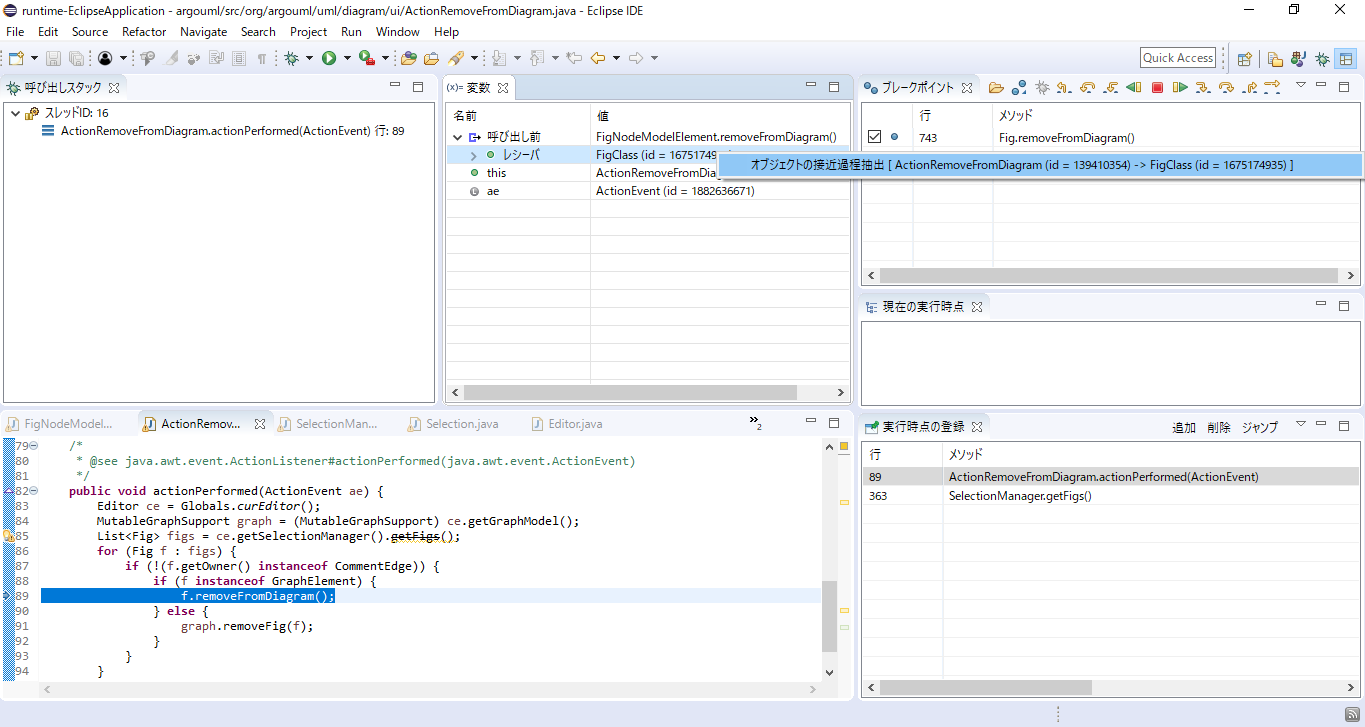
実際に「オブジェクトの接近過程抽出」を実行すると, 下図のような状態になります.
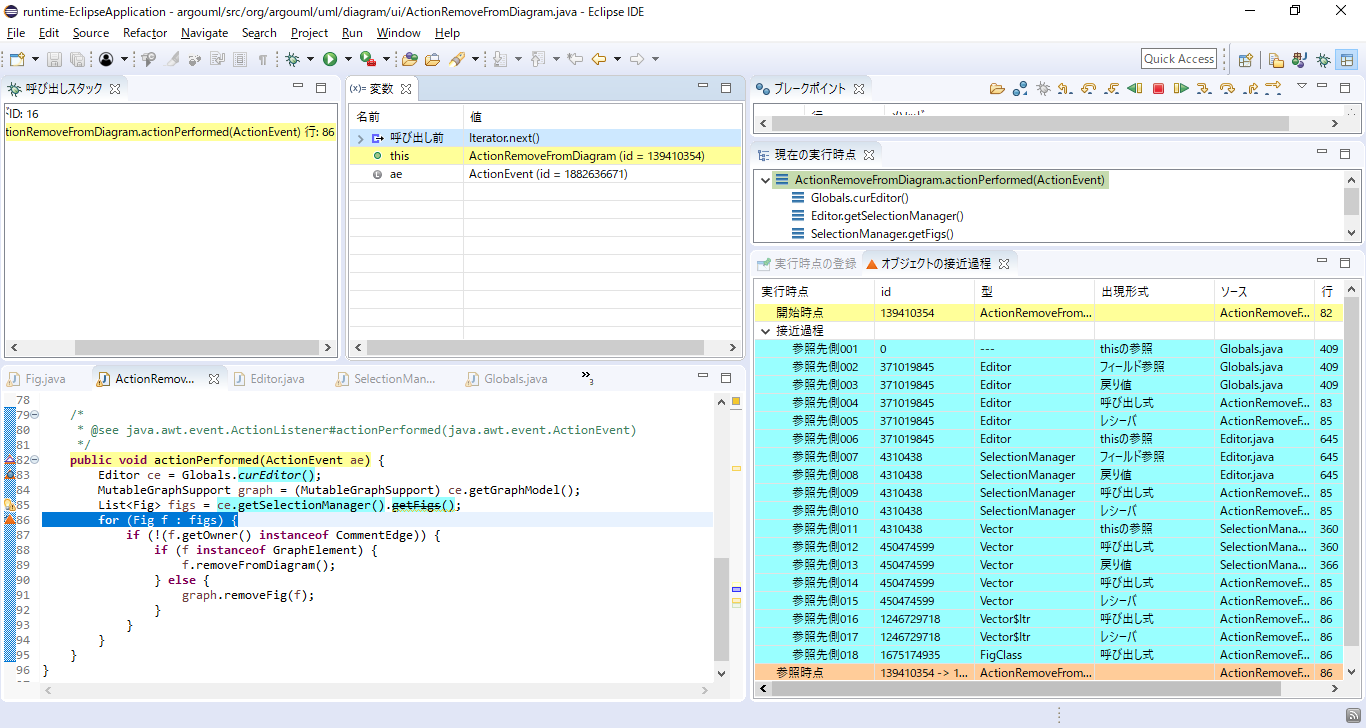
「オブジェクトの接近過程」ビュー上の「開始時点」をクリックしてください.
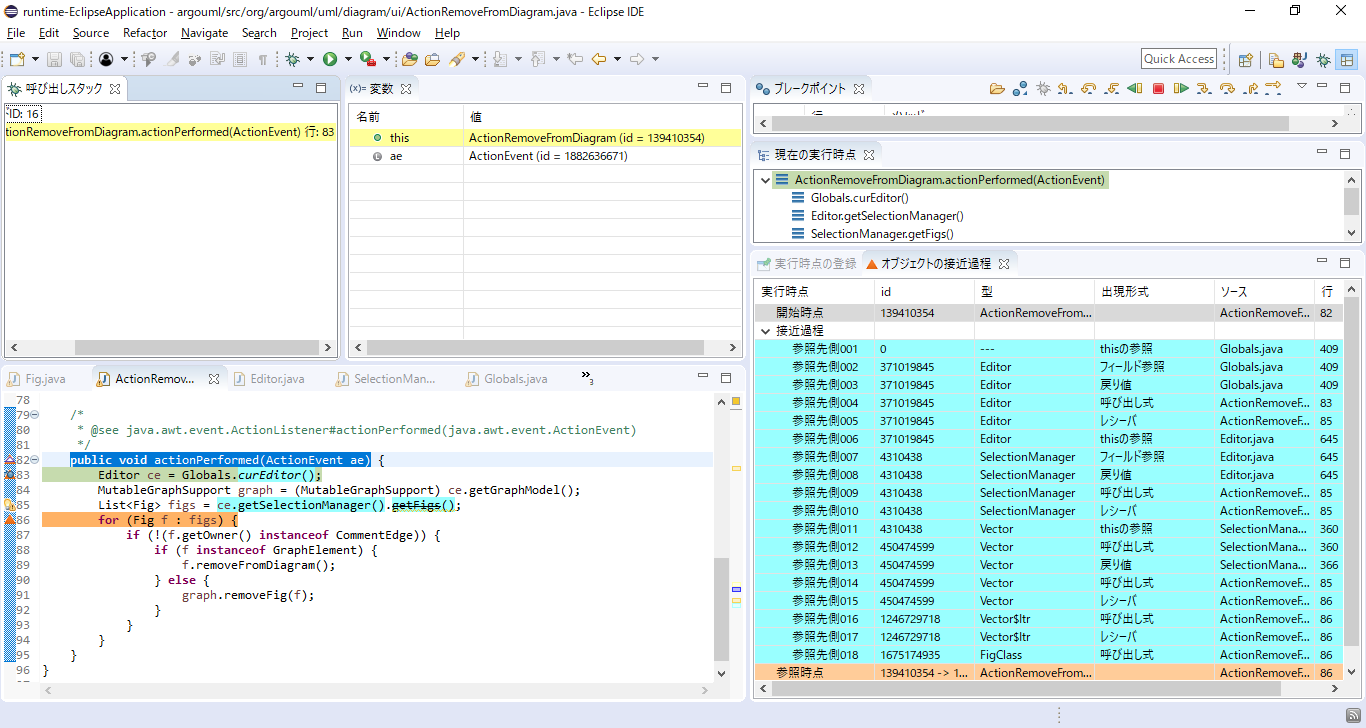
「オブジェクトの接近過程」ビュー上の「参照先側001」から「参照先側018」までを順番にクリックしていってください.
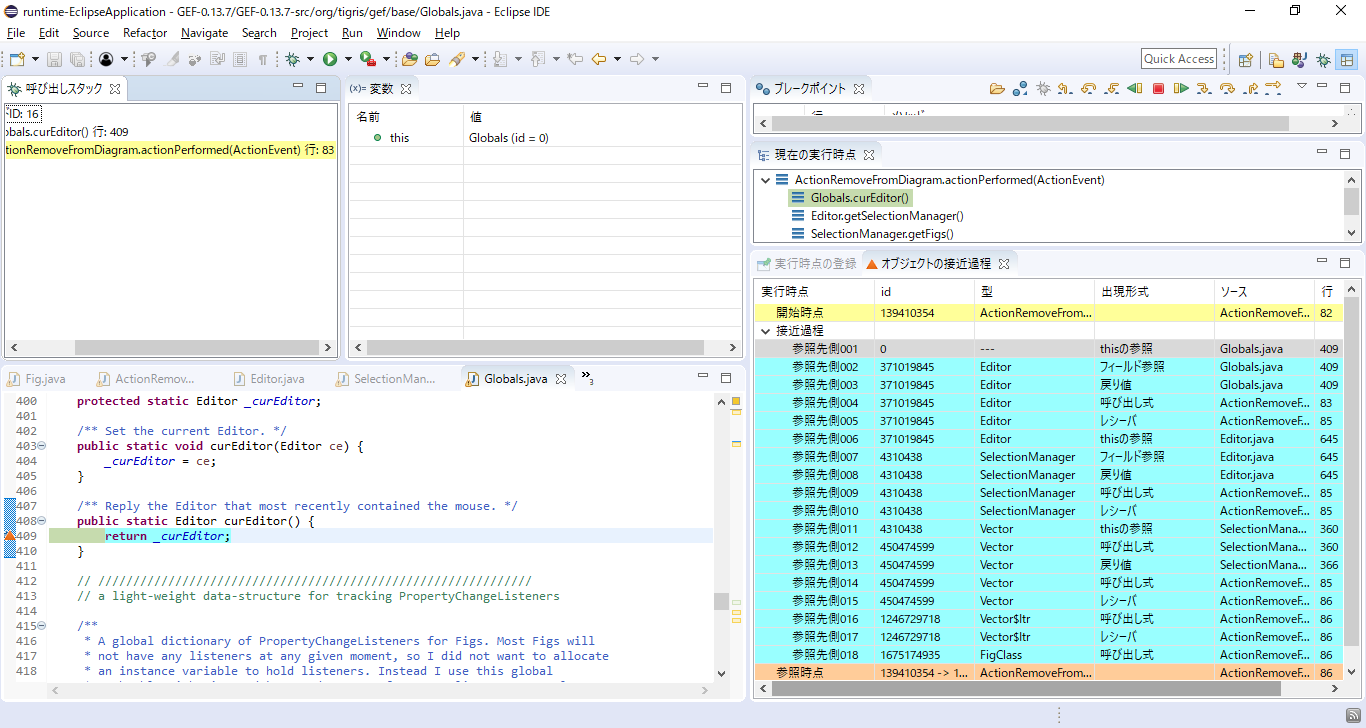
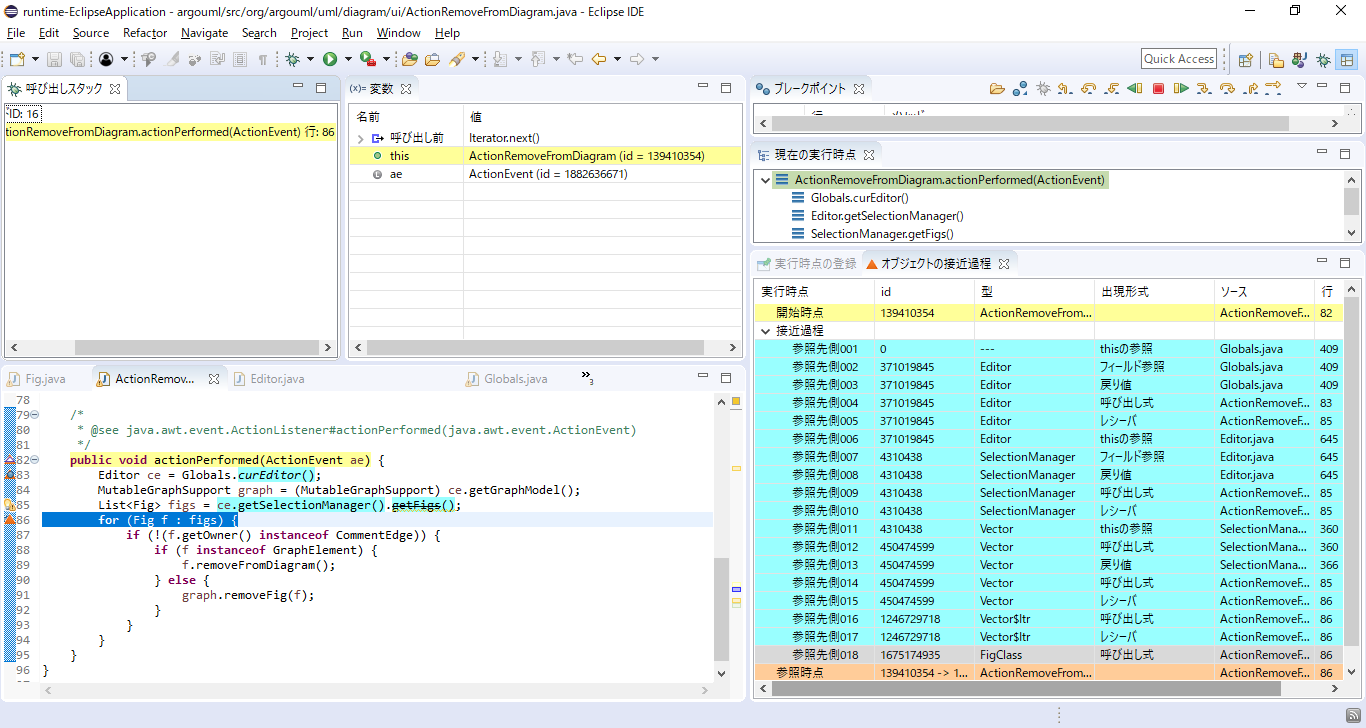
「オブジェクトの接近過程」ビュー上の「参照時点」をクリックしていってください.
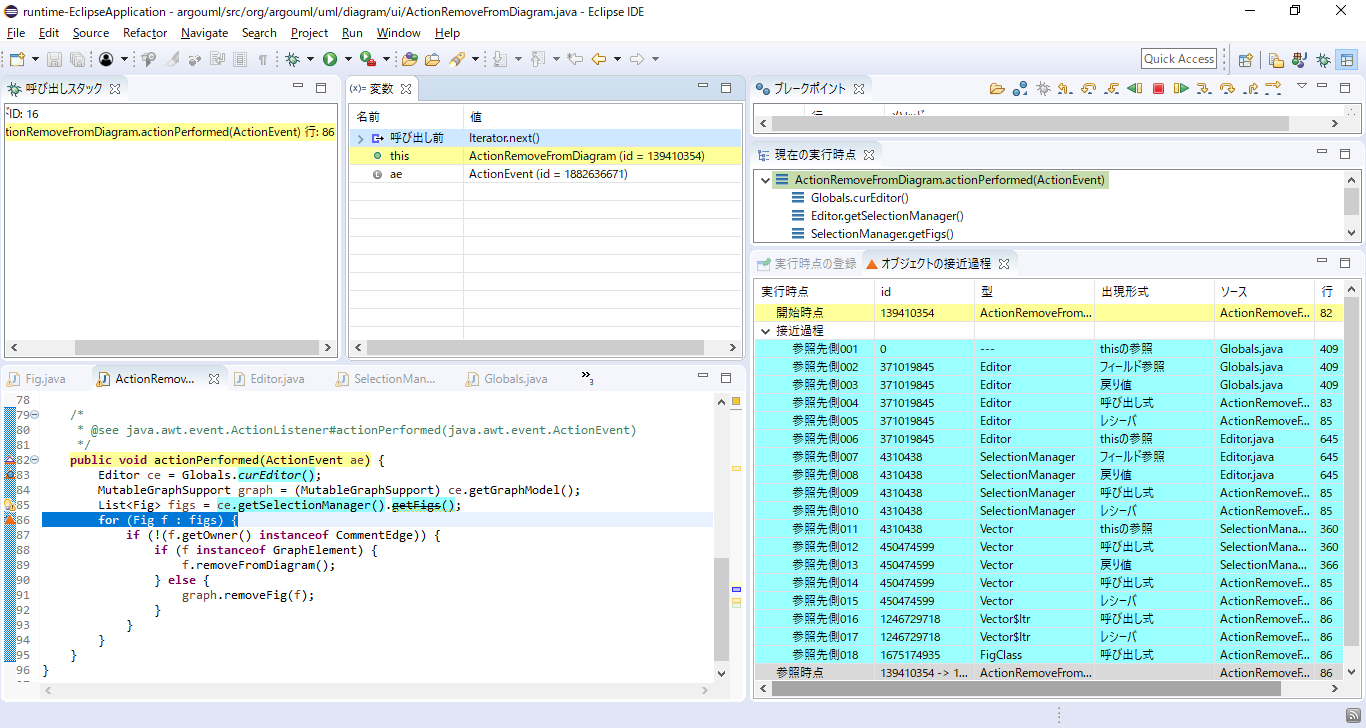
「オブジェクトの接近過程抽出」ビュー上の「参照先側012」をクリックしてください.
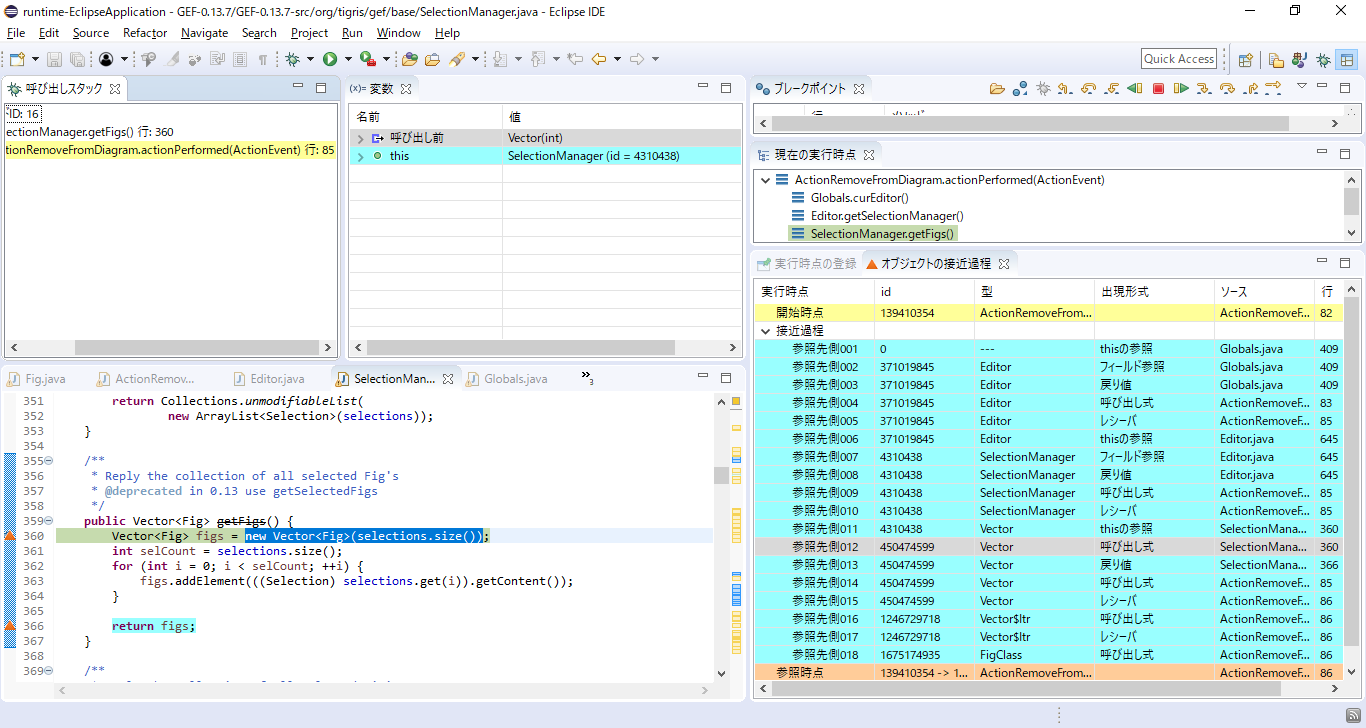
先ほどの操作によって, 現在は SelectionManager クラスの getFigs() メソッドの360行目にいます.
ここで, まずはステップオーバーを2回押して363行目にまで進んでください.
363行目にまで進んだら, 次はステップネクストを4回押してください.
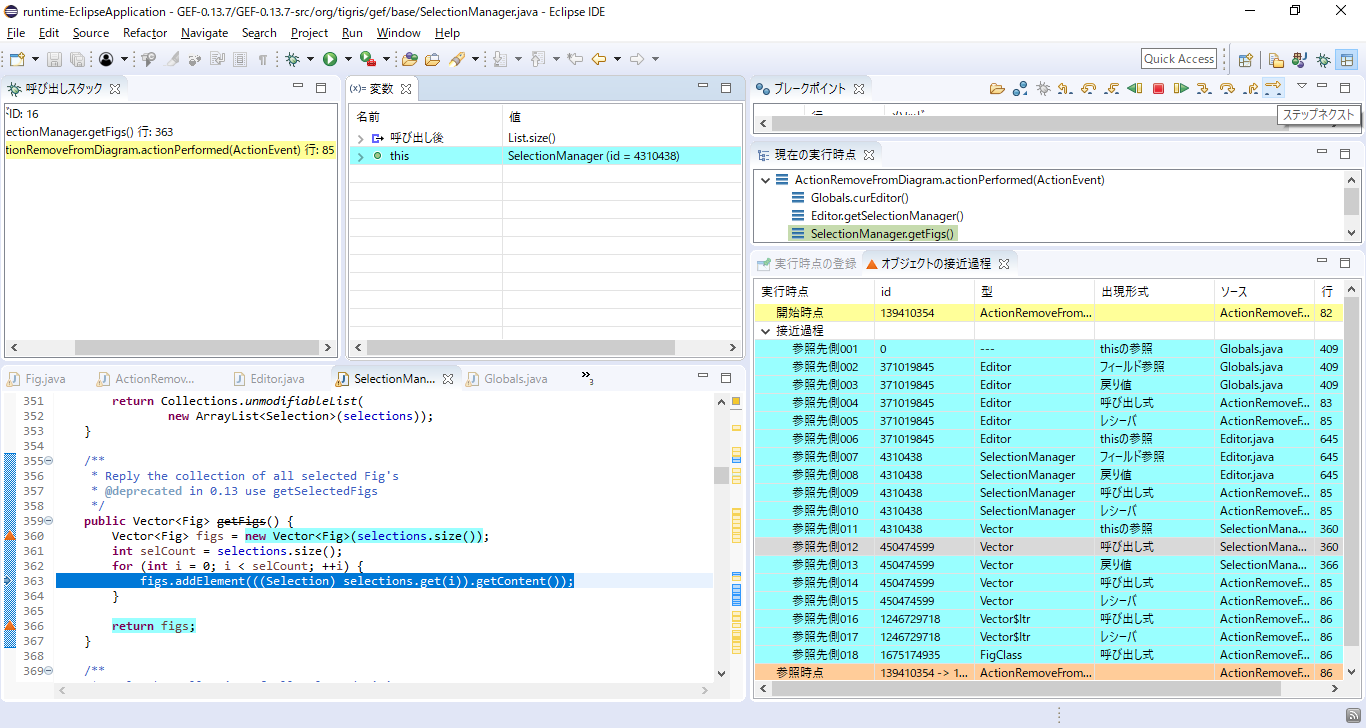
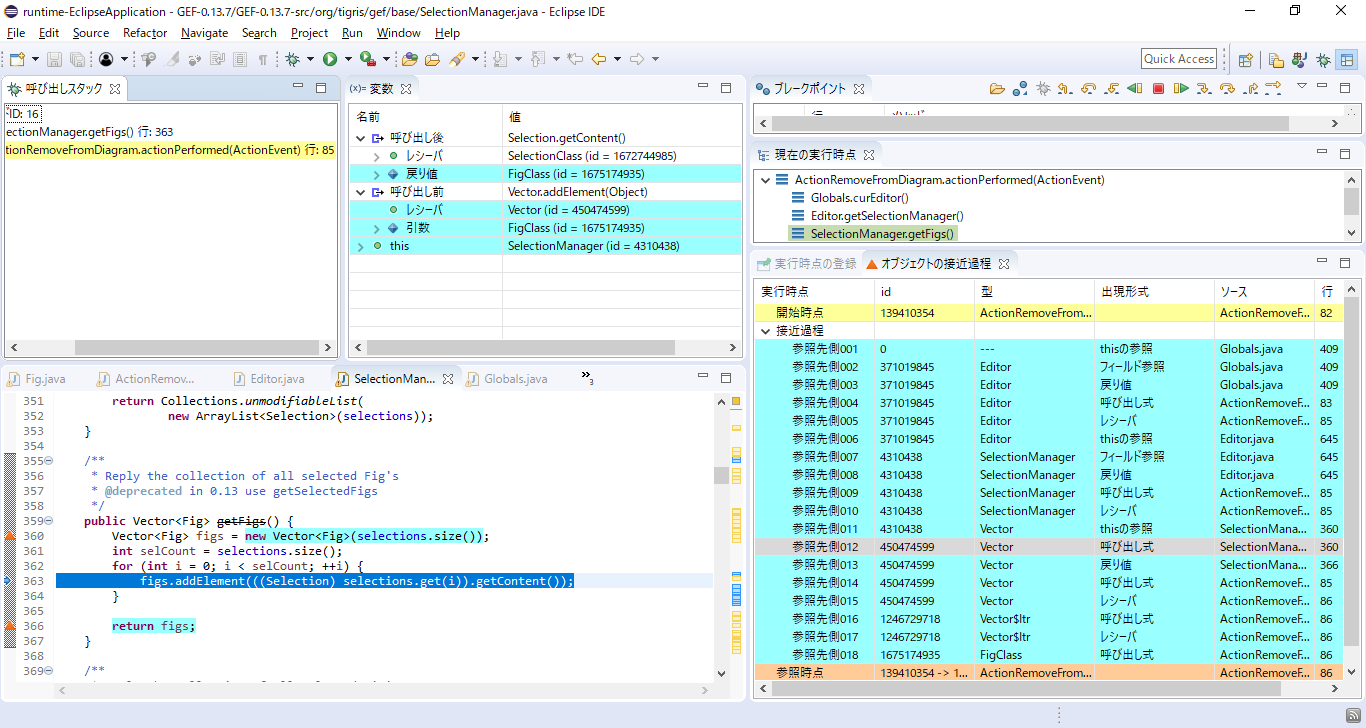
ここで, 変数ビュー上の「呼び出し前」を開いて, 引数を右クリックしてください.
右クリックすると, ポップアップメニューが出てくるので, 上の方の「オブジェクトの接近過程抽出」をクリックしてください.
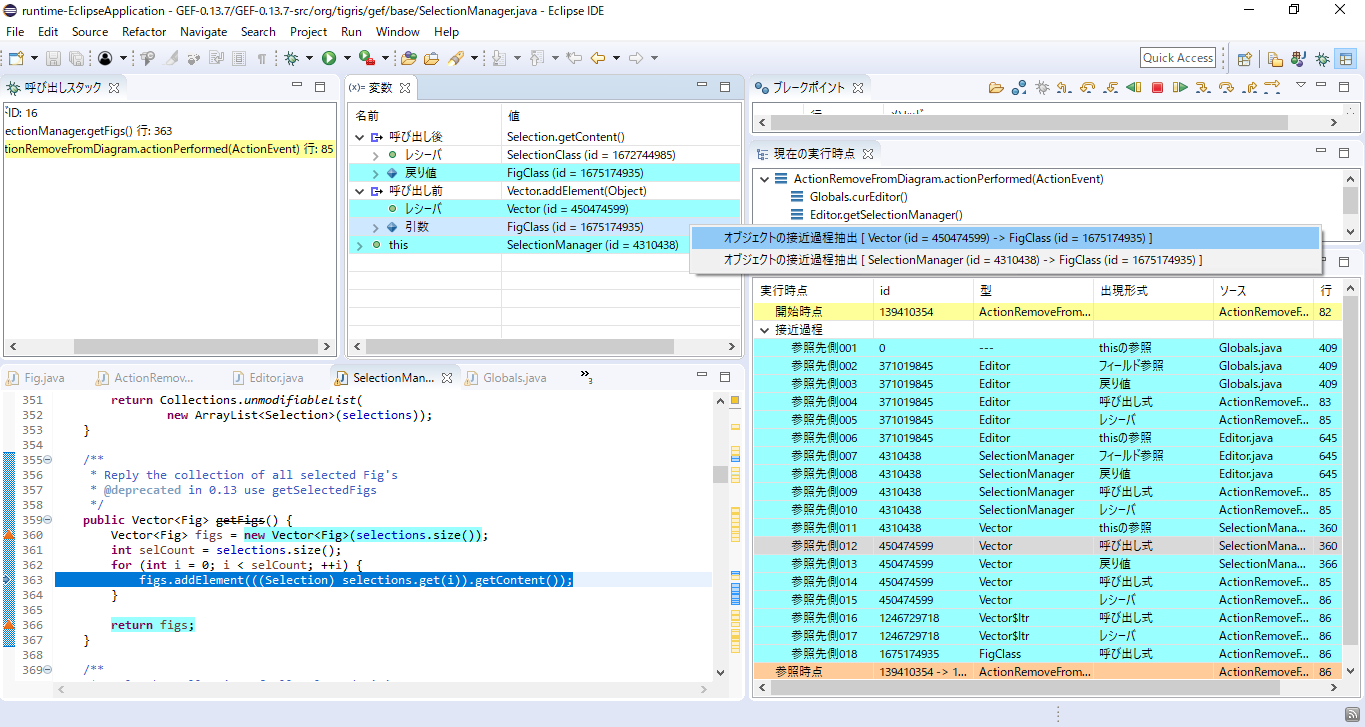
実際に「オブジェクトの接近過程抽出」を実行すると, 下図のような状態になります.
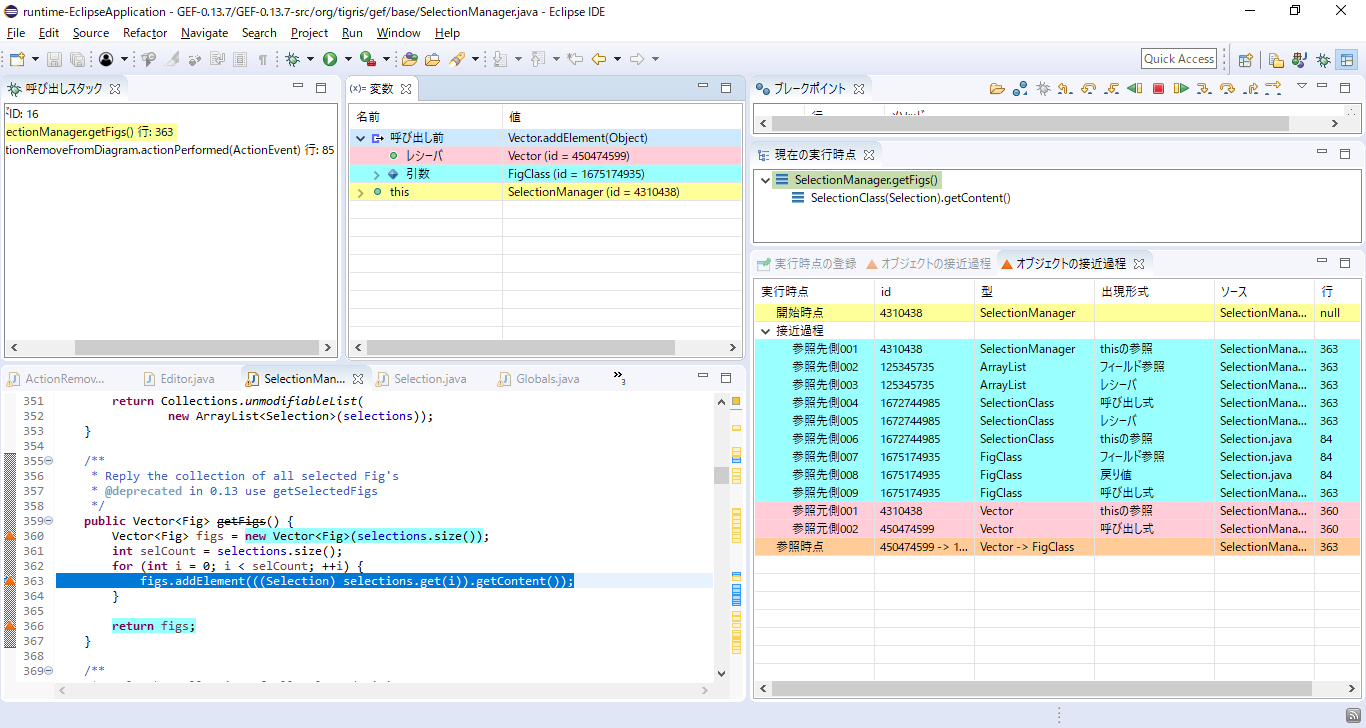
「オブジェクトの接近過程」ビュー上の「開始時点」をクリックしてください.
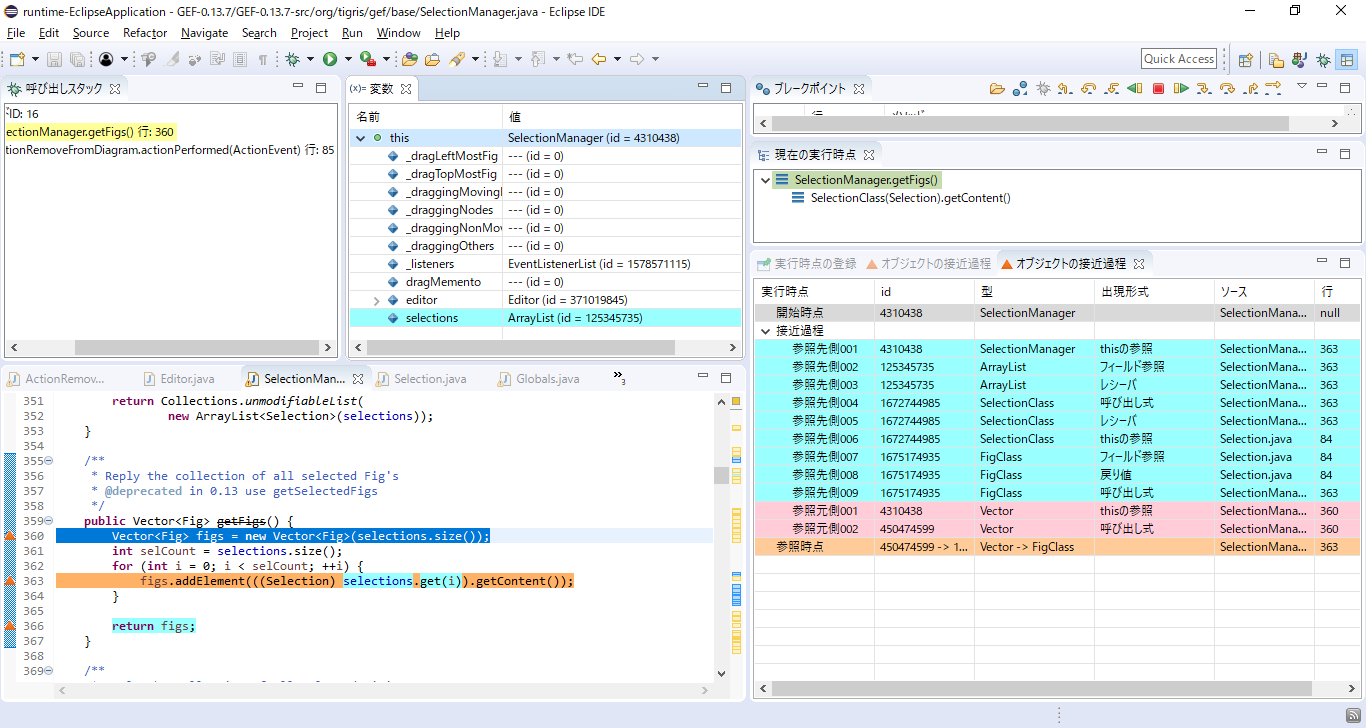
「オブジェクトの接近過程」ビュー上の「参照先側001」から「参照先側009」までを順番にクリックしていってください.
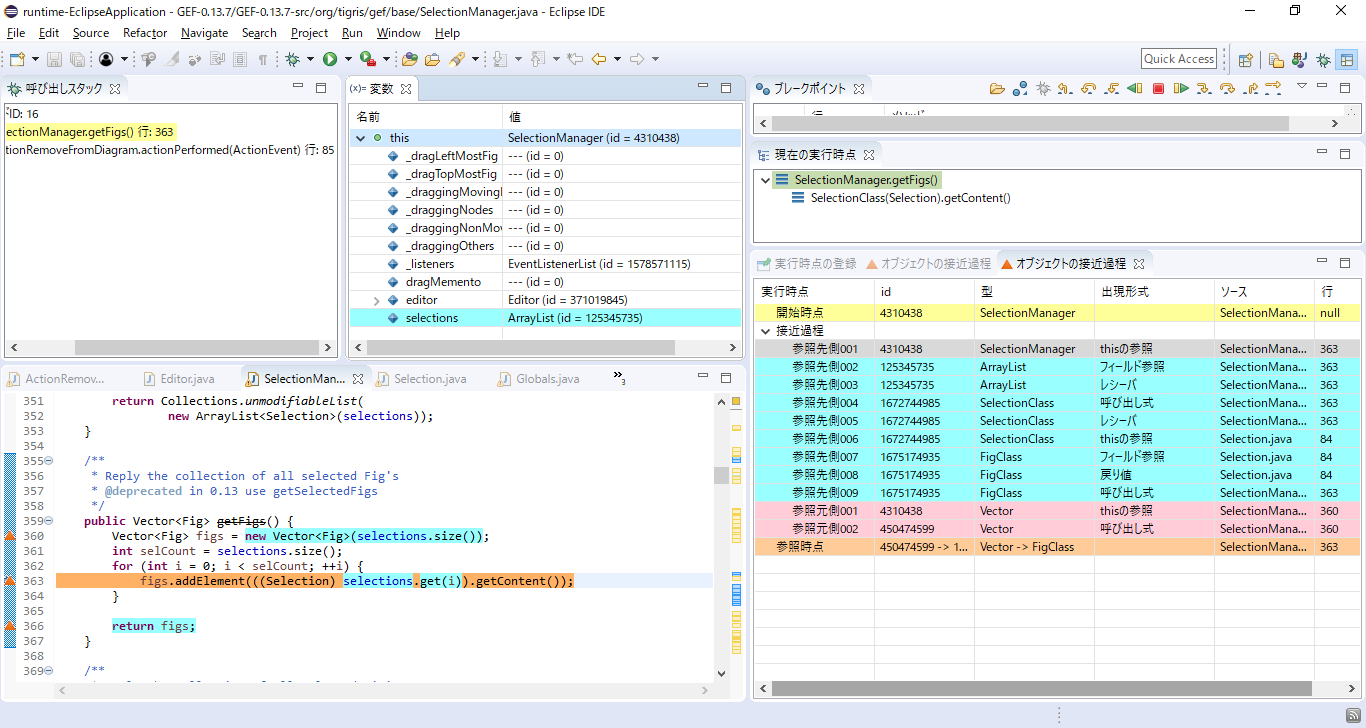
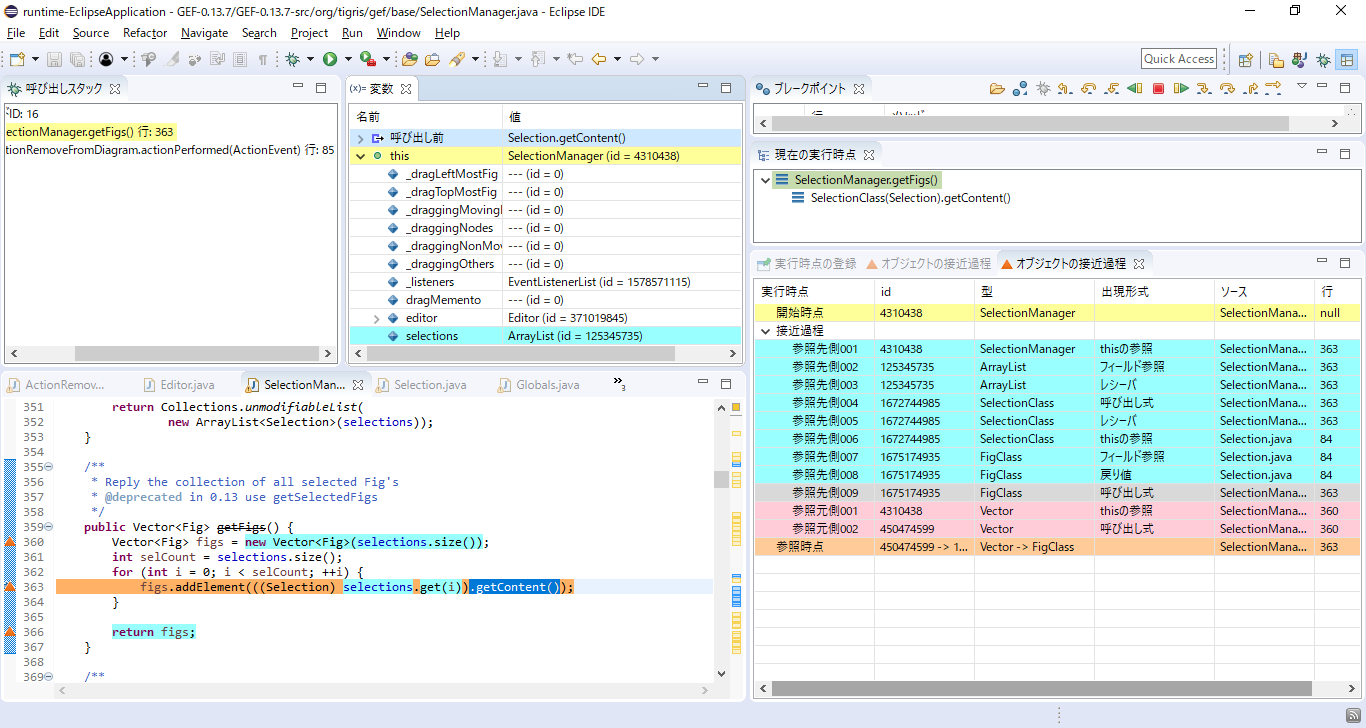
「オブジェクトの接近過程」ビュー上の「参照元側001」から「参照元側002」までを順番にクリックしていってください.
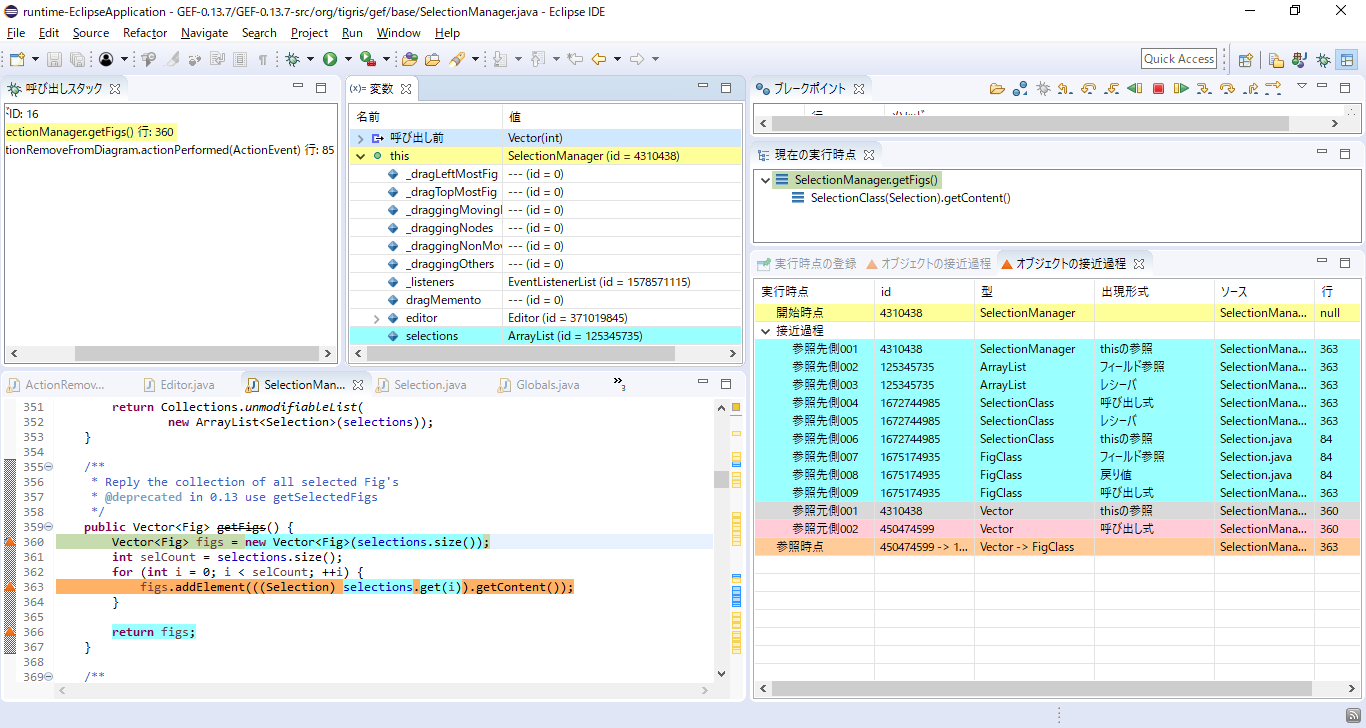
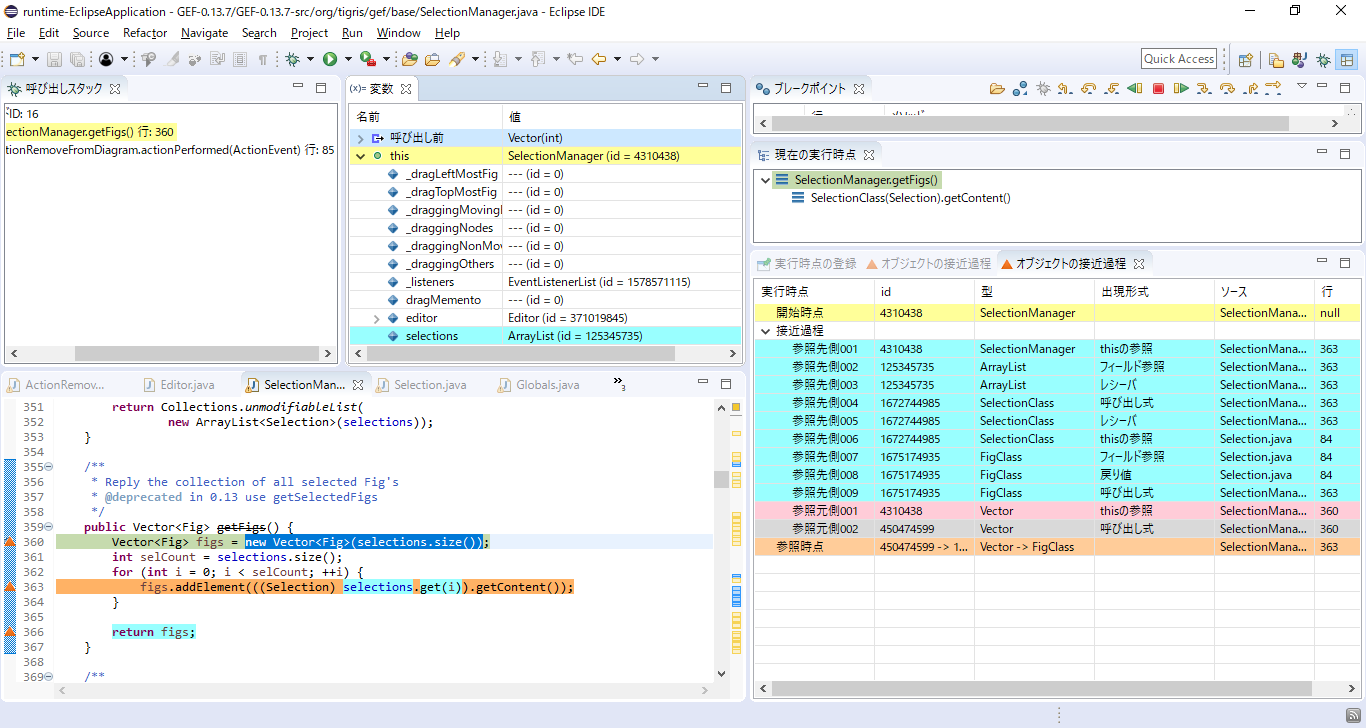
「オブジェクトの接近過程」ビュー上の「参照時点」をクリックしていってください.